
Indhold
I hvad der kan betragtes som en overraskelse udgivelse, har en iOS 9 jailbreak officielt frigivet. Sådan kan du jailbreak iOS 9 på din iPhone eller iPad.
Siden iOS 9 først blev annonceret tilbage i juni under Apples verdensomspændende udviklerkonference, har jailbreak-samfundet spekuleret på, da vi kunne se en iOS 9-jailbreak. Selvfølgelig må vi vente til iOS 9 rent faktisk frigives til offentligheden, og siden det sidste måned har tålmodighed været en vanskelig dyd siden da.
Men kort tid før den forventede udgivelse af iOS 9.1-opdateringen har Pangu jailbreak dev-teamet udgivet en officiel iOS 9 jailbreak til iPhone og iPad, så brugerne endelig kan bryde den nye version af iOS og lade den flyve.
IOS 9-jailbreaket er kompatibelt med alle iOS-enheder, der kan køre iOS 9, og dette inkluderer iPhone 4s, iPhone 5, iPhone 5s, iPhone 5c, iPhone 6, iPhone 6s, iPad mini 2, iPad mini 3, iPad mini 4, iPad, iPad Air og iPad Air 2. iPad Pro vil sandsynligvis starte med iOS 9.1, så det vil nok ikke være jailbreakable med det samme.

Hvis du er interesseret i at jailbreaking din iPhone eller iPad, er processen faktisk virkelig let, og der er ingen krav til nogen kodning eller programmering viden. Sådan kan du jailbreak iOS 9 ved hjælp af Pangus nye jailbreak værktøj.
Sådan Jailbreak iOS 9
Ligesom med tidligere jailbreaks er processen til jailbreaking din iPhone eller iPad på iOS 9 ret ligetil og ligner tidligere jailbreak udgivelser.
For det første er det vigtigt at vide, at jailbreak-værktøjet kun er Windows lige nu, så du skal bruge en Windows-maskine for at jailbreak din enhed. Hvis du er på Mac, kan du bruge et værktøj som Parallels til at køre Windows, men hvis du ikke er bekendt med alt det, kan det være bedst at bare vente, indtil et Mac-jailbreak-værktøj frigives.
Under alle omstændigheder vil du først sørge for at sikkerhedskopiere din enhed ved hjælp af iTunes, så hvis der går noget galt med jailbreak-processen, får du en sikkerhedskopi til at falde tilbage.
Gå Pangu's hjemmeside og download jailbreak værktøjet ved at klikke på Hent knap. Tilslut din iPhone eller iPad og åbner jailbreak-værktøjet på din computer.
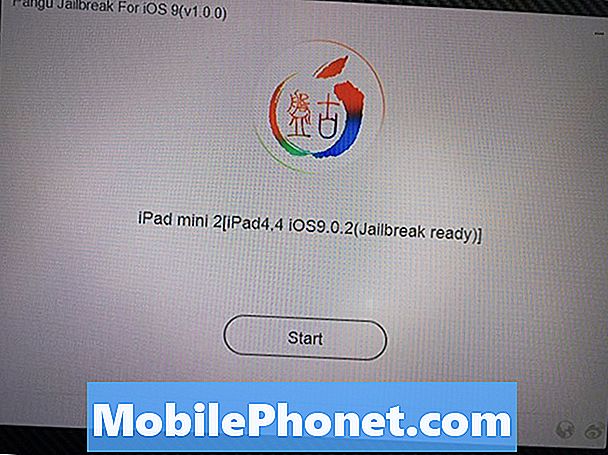
Derefter skal du deaktivere Find min iPhone og derefter tænde flyvemaskinemodus (i den rækkefølge). Du kan deaktivere Find My iPhone ved at gå ind Indstillinger> iCloud> Find min iPhone og slukke det. Flytilstand kan aktiveres lige fra kontrolcenteret.
Klik nu bare på Start inden for Pangu jailbreak værktøjet til at starte jailbreaking processen. Du får vist en advarselsside om sikkerhedskopiering af din enhed, før du begynder, men hvis du allerede har gjort det, skal du bare klikke på Allerede backup.
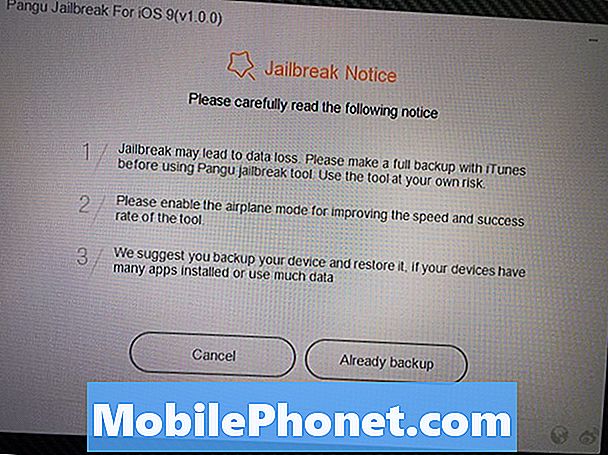
Jailbreak-værktøjet vil begynde at gøre sine ting. På et tidspunkt genstarter din enhed, og du skal aktivere flytilstand igen, når den starter op igen. Du får en påmindelse på skærmen for at gøre det.
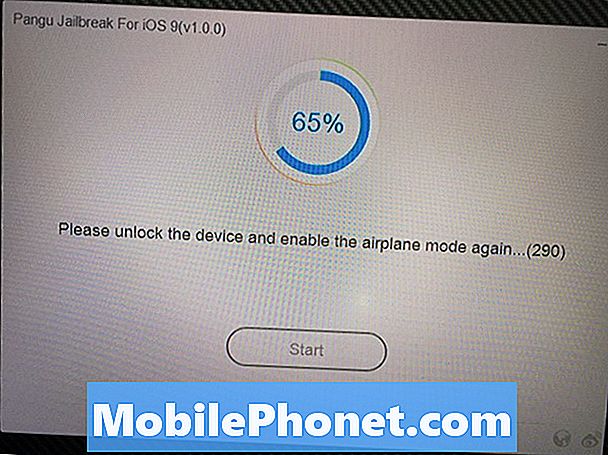
Du bliver til sidst bedt om at åbne Pangu-appen, tryk påAcceptere, og lad derefter appen få adgang til Photos-appen på din iPhone eller iPad (sådan er jailbreaken opstået, da der sandsynligvis er en udnyttelse der).
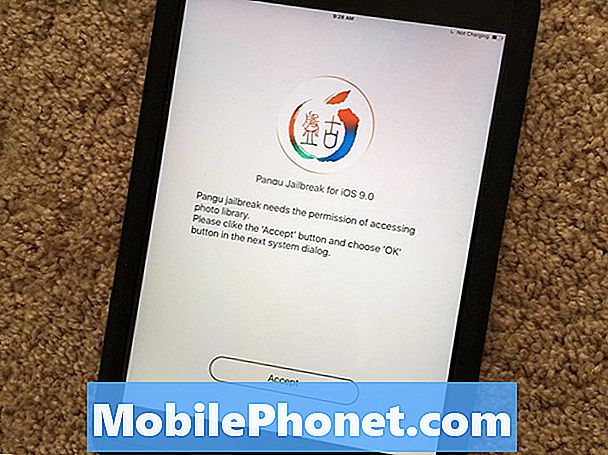
Derefter skal din enhed forbinde til din computer og ikke lukke ud af Pangu-appen på din iPhone eller iPad. Til sidst vil processen fuldføres, og din enhed genstarter for en sidste gang. Derefter kan du tage stikket ud af computeren, og du vil være ude på løbene.
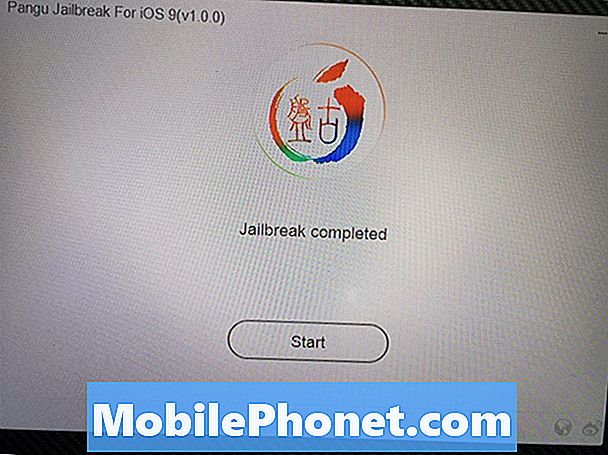
Hele processen skal kun tage et par minutter, og når det er færdigt, har du nu en iOS 9-enhed, der er helt jailbroken.
Vær opmærksom på at ikke alle jailbreak tweaks vil arbejde med det samme med iOS 9, så du skal først have tålmodighed, før du bliver vanvittig med din ny jailbreak-enhed.


